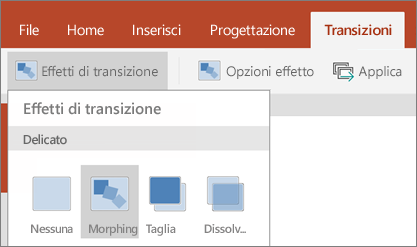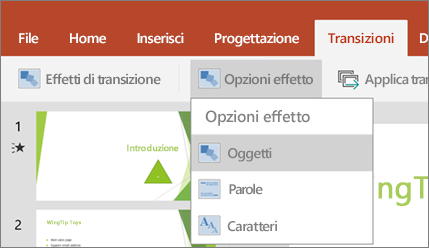Nota: Riteniamo importante fornire il contenuto della Guida più recente non appena possibile, nella lingua dell'utente. Questa pagina è stata tradotta automaticamente e potrebbe contenere errori di grammatica o imprecisioni. L'intento è quello di rendere fruibile il contenuto. Nella parte inferiore della pagina è possibile indicare se le informazioni sono risultate utili. Questo è l'articolo in lingua inglese per riferimento.
La transizione Morphing è ora disponibile per gli utenti PowerPoint Android telefoni cellulari e Tablet. Morphing è un effetto di transizione che l'oggetto appare per spostarsi su una diapositiva.
Impostato per e quindi applicare l'effetto Morph
Per impostare una transizione Morphing in modo efficace, è necessario disporre di due diapositive con almeno un oggetto in comune. Un modo semplice per configurare l'account è copiare e incollare una diapositiva con oggetti che si desidera occorre e quindi spostare gli oggetti della seconda diapositiva in un punto diverso. Inoltre è sufficiente copiare e incollare gli oggetti da una diapositiva alla successiva. Dopo avere inserito l'inizio e fine alla transizione Morphing configurare in due diapositive, è possibile applicare la transizione Morphing per applicare un'animazione e spostarli automaticamente. Ecco come:
-
Selezionare l'anteprima della diapositiva seconda che è stato aggiunto gli oggetti, immagini o parole che si desidera applicare l'effetto Morphing.
-
Nella barra multifunzione selezionare Transizioni > Effetti transizione > Morphing.
-
Selezionare Opzioni effetto per scegliere il tipo di transizione Morphing che si desidera creare. È possibile ottimizzare per gli oggetti, le parole o caratteri.